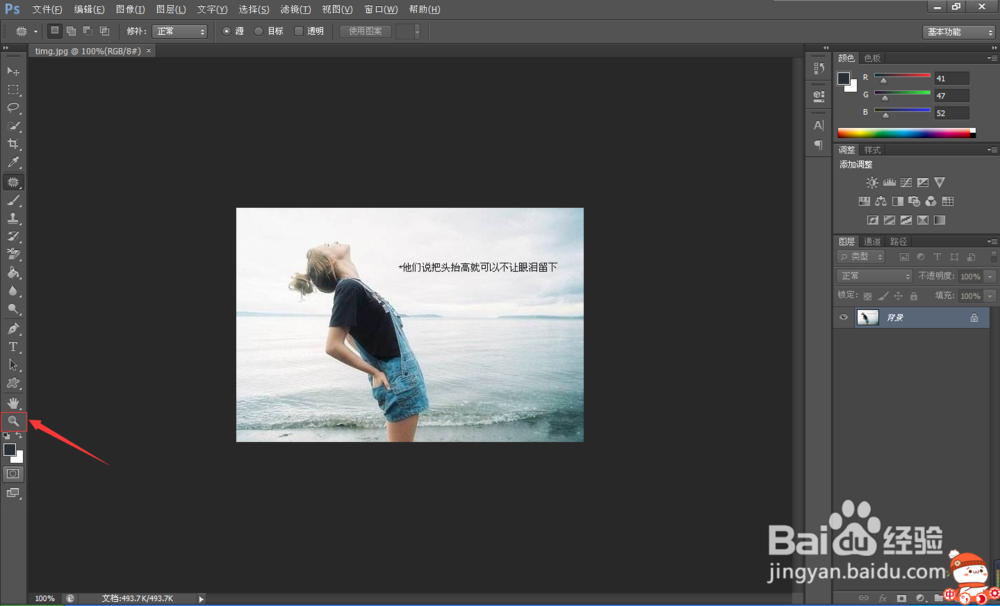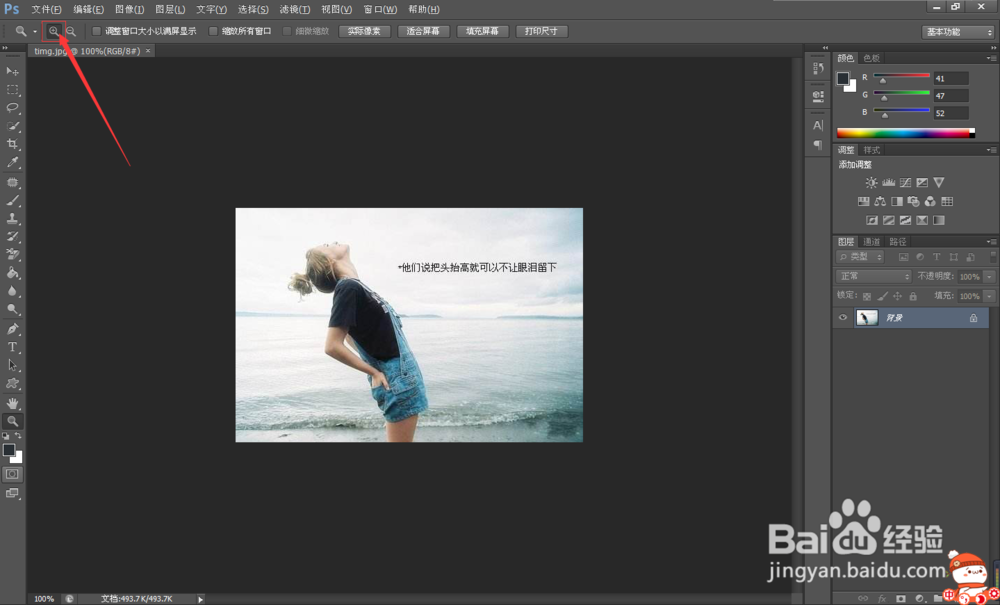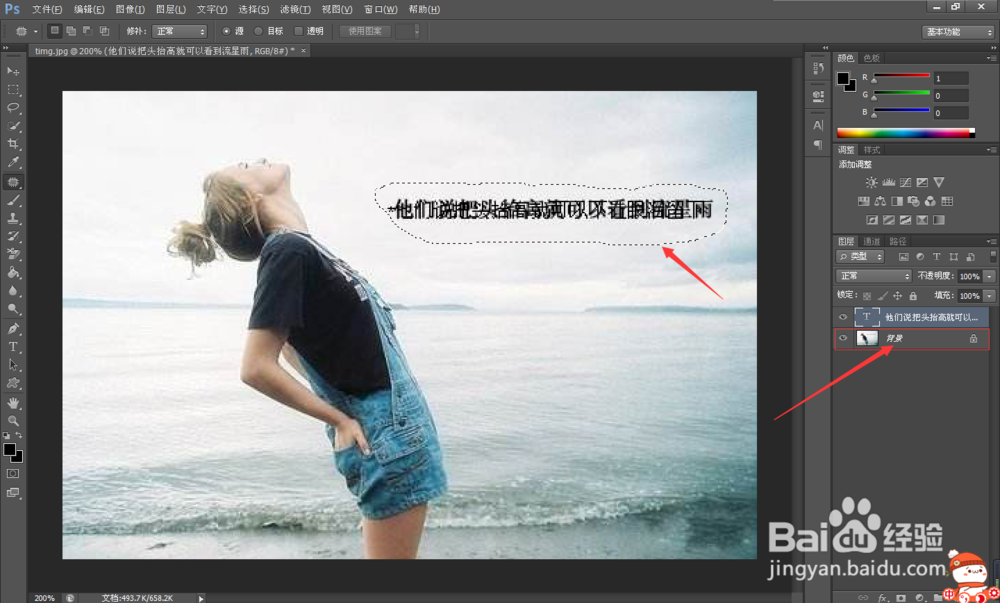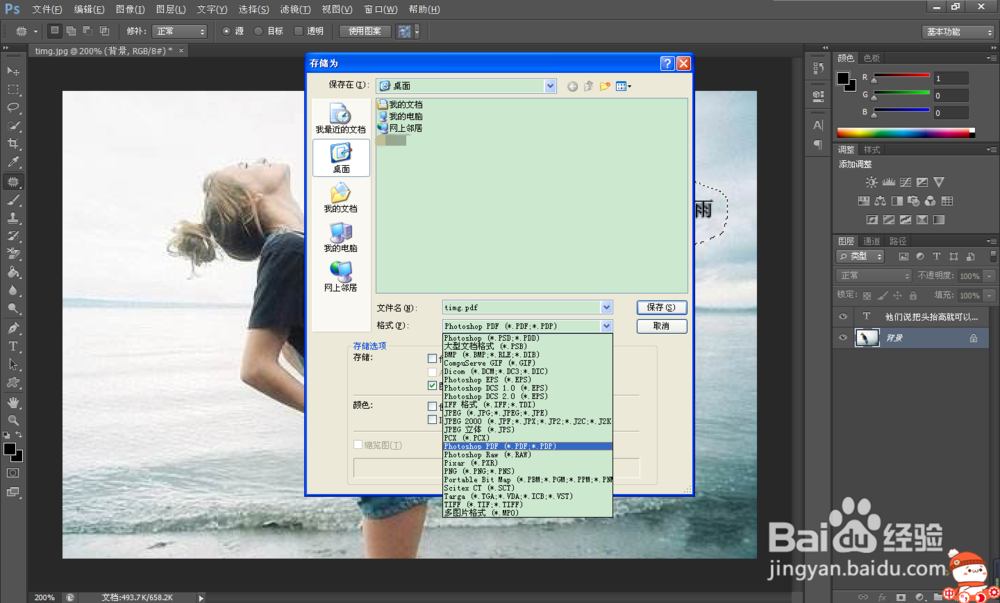如何用PS改图片上的字
1、首先把图片加载到PS软件里面,更改文字一般都需要把图片放大,处理方便一些。
2、之后就是添加文字,把你想更改的文字先写出来。
3、写出需要修改的文字之后就调整文字的字体,大小等。
4、字体和大小调整好后就需要调节颜色了。
5、点击颜色工具鼠标会变成一个小工具的样子,用这小工具点击原来的字体,点确定,然后在选择自己需要改的文字,重新点击颜色工具确定。
6、接下来把需要修改的文字拉到原来文字上面,确定大致位置。
7、使用修补工具围着原来文字画一个圈,图层位置点击背景,再把画的圈向上拖动,原来的文字就能消失了,然后就可以保存自己更改后的图片,文件格式可以自己选择。
8、更改后的效果图,小伙们可以试试。
声明:本网站引用、摘录或转载内容仅供网站访问者交流或参考,不代表本站立场,如存在版权或非法内容,请联系站长删除,联系邮箱:site.kefu@qq.com。